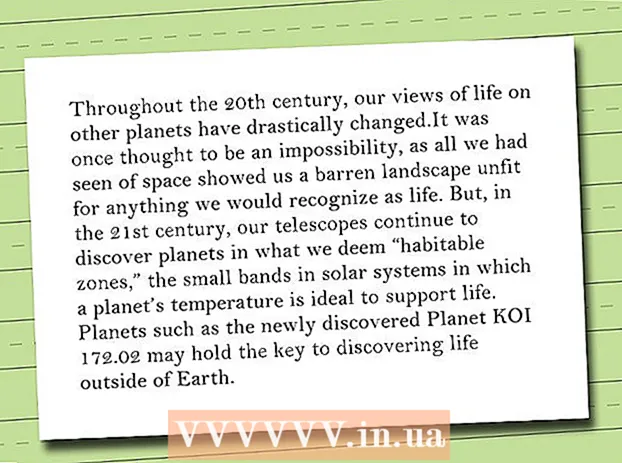Autor:
Sara Rhodes
Loomise Kuupäev:
12 Veebruar 2021
Värskenduse Kuupäev:
1 Juuli 2024

Sisu
- Sammud
- Meetod 1 /2: failide lisamine Dropboxist
- Meetod 2/2: manustatud faili salvestamine Dropboxi
- Näpunäiteid
- Mida sul vaja on
Kui olete juba proovinud Yahoo -le lisada faili, mis on suurem kui 25 MB! Mail, teate, et see pole võimalik, kuna manustatud failide suurus on piiratud. Õnneks Yahoo! Mail on integreeritud Dropboxiga ja nüüd saate saata tohutu suurusega manuseid. Nüüd saate ka e -posti manuseid otse Dropboxi salvestada. Ühendamise hõlbustamiseks ja lihtsustamiseks veenduge, et olete Yahoo! Mail -konto oma Dropboxi kontoga edukalt linkinud. Alustamiseks jätkake 1. toimingust.
Sammud
Meetod 1 /2: failide lisamine Dropboxist
 1 Laadige fail Dropboxi. Saate faili üles laadida otse oma veebipõhisele Dropboxi kontole või visata faili oma kohalikku Dropboxi kausta võrgu sünkroonimiseks.
1 Laadige fail Dropboxi. Saate faili üles laadida otse oma veebipõhisele Dropboxi kontole või visata faili oma kohalikku Dropboxi kausta võrgu sünkroonimiseks.  2 Logige sisse oma Yahoo!Meilikonto.
2 Logige sisse oma Yahoo!Meilikonto.  3 Kirjutage uus e -kiri. Mis tahes pikkusega, ükskõik kui palju inimesi. Kui soovite failide lisamisega katsetada, saatke see lihtsalt endale.
3 Kirjutage uus e -kiri. Mis tahes pikkusega, ükskõik kui palju inimesi. Kui soovite failide lisamisega katsetada, saatke see lihtsalt endale.  4 Manustage Dropboxist fail. Manustamiseks klõpsake eraldi e-posti aknas klipi ikooni (kirjaklambrid). Valige Jaga Dropboxiga. Ilmub dialoogiboks, mis sisaldab teie Dropboxi kaustu. Sirvige kaustu ja leidke fail, mille soovite manustada.
4 Manustage Dropboxist fail. Manustamiseks klõpsake eraldi e-posti aknas klipi ikooni (kirjaklambrid). Valige Jaga Dropboxiga. Ilmub dialoogiboks, mis sisaldab teie Dropboxi kaustu. Sirvige kaustu ja leidke fail, mille soovite manustada. - Saate mitu faili korraga manustada, valides need. Failid tõstetakse esile või märgitakse valituks.
- Saate lisada ka mitme vormingu faile. Laulud, PDF -failid, filmid jne.
 5 Klõpsake nuppu Valige.
5 Klõpsake nuppu Valige. 6 Lõpeta oma e -posti loomise protsess. Teie valitud fail levitatakse teie meilisõnumisse manustatud Dropboxi lingi kaudu. See ei pea olema füüsiliselt lingitud, kuid failile pääseb juurde otse määratud lingilt.
6 Lõpeta oma e -posti loomise protsess. Teie valitud fail levitatakse teie meilisõnumisse manustatud Dropboxi lingi kaudu. See ei pea olema füüsiliselt lingitud, kuid failile pääseb juurde otse määratud lingilt.  7 Saada sõnum. Saate saata koopia, et näha e -kirja ja näha, kuidas link töötab.
7 Saada sõnum. Saate saata koopia, et näha e -kirja ja näha, kuidas link töötab.
Meetod 2/2: manustatud faili salvestamine Dropboxi
 1 Logige sisse oma Yahoo!Meilikonto.
1 Logige sisse oma Yahoo!Meilikonto. 2 Avage manus manusega. Iga manuse suurus (mõistlikkuse piires) peaks sobima.
2 Avage manus manusega. Iga manuse suurus (mõistlikkuse piires) peaks sobima.  3 Leidke manus. Manus asub meilisõnumi allosas. Faili nime kõrval peaksite nägema kirjaklambrit.
3 Leidke manus. Manus asub meilisõnumi allosas. Faili nime kõrval peaksite nägema kirjaklambrit.  4 Laadige manus alla. Klõpsake linki Lae alla manustatud faili kõrval. Palun vali Salvesta Dropboxi... Ilmub dialoogiboks, mis näitab asukohta, kuhu fail teie Dropboxi kaustadesse salvestatakse. Valige asukoht ja vajutage nuppu Salvesta.
4 Laadige manus alla. Klõpsake linki Lae alla manustatud faili kõrval. Palun vali Salvesta Dropboxi... Ilmub dialoogiboks, mis näitab asukohta, kuhu fail teie Dropboxi kaustadesse salvestatakse. Valige asukoht ja vajutage nuppu Salvesta.  5 Vaadake manust Dropboxist. Faili saate pärast sünkroonimist alla laadida oma veebipõhiselt Dropboxi kontolt või kohalikust Dropboxi kaustast.
5 Vaadake manust Dropboxist. Faili saate pärast sünkroonimist alla laadida oma veebipõhiselt Dropboxi kontolt või kohalikust Dropboxi kaustast.
Näpunäiteid
- Kui kasutate Yahoo Mailis Dropboxi esimest korda, näete akent, kus küsitakse luba oma kontode linkimiseks. Kui olete need omavahel linkinud, ei pea te isegi sisselogimisprotseduuri läbima.
Mida sul vaja on
- Yahoo! Konto
- Dropboxi konto